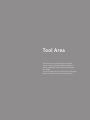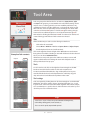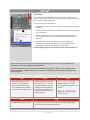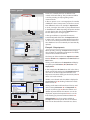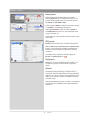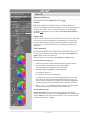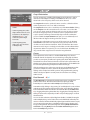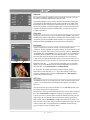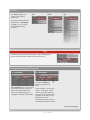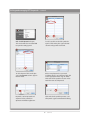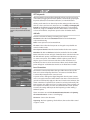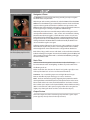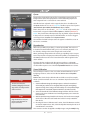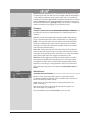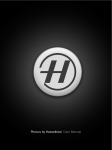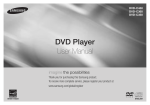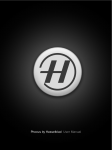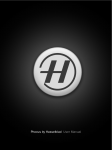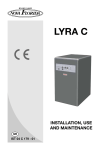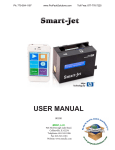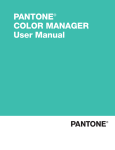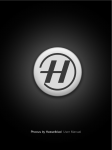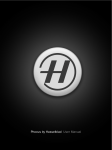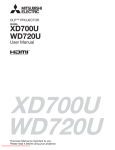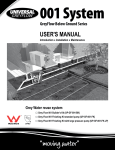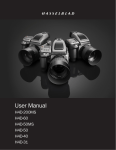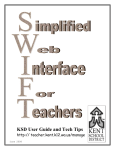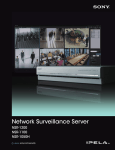Download Phocus by Hasselblad User Manual
Transcript
Phocus by Hasselblad User Manual 1 ??????????????????? Tool Area The Tool Area is on the right hand side of the screen. It consists of four individual collections of tools called tabs. Each tab can be customized for content. The area is always in the same placing in the layout but can be hidden to increase working space. Tool Area Shortcut Show/Hide +T + × + Ctrl + T 5 6 1 2 Tools are grouped under four tabs for convenience; Capture, Browse, Adjust and Export5IJTHSPVQJOHJTDVTUPNJ[BCMFBOETPUIFEFGBVMUTFUUJOHTIPVME POMZCFTFFOBTBTUBSUJOHQPJOUGPSZPVSPXOXPSLnPXQSFGFSFODFT"OZ DPNCJOBUJPOPGUPPMTJODMVEJOHEVQMJDBUFTDBOCFHSPVQFEVOEFSBOZUBC After selection, tools are opened by a disclosure triangle 1 to reveal slider control 3 and numerical 4 PQUJPOT"DIFDLCPY6BQQMJFTTFUUJOHDIBOHFT 4PNFUPPMTIBWFBEEJUJPOBMPQUJPOTBDDFTTFECZUIFNFOVUSJBOHMF5 on UIFIFBEFSCBS$MJDLJOHUIFnPBUCVUUPO2XJMMDMPTFUIFUPPMPOUIFMJTUBOE DSFBUFBnPBUJOHQBOFMPGUIFUPPMJOUIFWJFXFSBSFBJOTUFBE Tabs 5IFSFBSFUISFFXBZTUPTFMFDUBUBCBOECSJOHJUUPUIFGSPOU 3 4 Example of tab contents $BQUVSF +1 Ctrl + 1 t t t $MJDLPOUIFUBCOBNFJUTFMG $IPPTFMenu > Window > Tool Set > Capture /Browse / Adjust / Export 6TFUIFLFZCPBSETIPSUDVUTTFFJMMVTUSBUJPOT $MJDLPOUIFSJHIUIBOENFOVUSJBOHMFPOUIFTool header to see the menu MJTUJOHUIFUPPMTBWBJMBCMF$IFDLJOHBOJUFNXJMMBEEUIBUUPPMUPUIFTFMFDUFE tab or you can select Load Default Tool Set *GUIFSFBSFUPPNBOZUPPMTPQFOUPCFWJTJCMFBUPOFUJNFBOBSSPXXJMM BQQFBSPOUIFCPUUPNUPPM$MJDLJOHUIJTBSSPXXJMMDPMMBQTFUIFUPPMBU UIFUPQPGUIFMJTUUPGSFFVQTQBDF Tools #SPXTF +2 Ctrl + 2 5PBEEBUPPMUPBUBCDMJDLPOUIFSJHIUIBOENFOVUSJBOHMFPOUIFTool IFBEFSUPSFWFBMUIFUPPMMJTUBOEUIFODMJDLPOUIFSFRVJSFEUPPM To remove tools from individual tabs, drag and drop the tool to any area PVUTJEFPGUIFMJTU&BDIUPPMDBOCFSFQPTJUJPOFEPOBUBCMJTUCZESBHBOE ESPQBOEFBDIUPPMDBOCFnPBUFEUPBOZXIFSFPOUIFTDSFFO Adjust &YQPSU +3 Ctrl + 3 +4 Ctrl + 4 Tool settings 5PPMTBSFPQFOFECZDMJDLJOHUIFNBJOEJTDMPTVSFUSJBOHMFPOFBDIJOEJWJEVBM ToolIFBEFS5IJTBMMPXTTFUUJOHDIBOHFTQSPWJEFTJOGPSNBUJPOFUDBDDPSEJOHUPUIFUPPM4PNFUPPMTVTFTMJEFSDPOUSPMTUPHFUIFSXJUIOVNFSJDBMJOQVU :PVDBOFJUIFSLFZJOBTQFDJmDWBMVFPSDMJDLJOUIFWJFXBOEVTFUIFAVQBOE AEPXOLFZTUPSBJTFPSMPXFSUIFWBMVFT Tip Select Toolbar > Layouts > Edit to save specific variations of arrangements, tool visibility, floating panels, active tool tab, etc. These sets can be copied, imported and exported. 37 Tool Area 2 1 Tool Presets .BOZPGUIFUPPMTJOUIFTool Area JODMVEFUIFPQUJPOGPSDSFBUJOHQSFTFUT 5IFTFBSFTJNQMZTIPSUDVUTUPTBWFETFUUJOHTSFMFWBOUUPUIBUQBSUJDVMBSUPPM UIBUZPVXBOUUPBQQMZUPPUIFSmMFT 5PDSFBUFBQSFTFUQSPDFFEBTGPMMPXT 1. Check the box 1 on the Tool header to preview the adjustments and settings you make. 4 3 2. Click the smaller menu triangle 2 on the right hand side of the Tool header to access the options 3. 3. Click on $SFBUF1SFTFU 4 to reveal a dialog where you name the preset. Press the $SFBUF button to save it. This preset will now appear in the Tool options list. 4. Files in the 7JFXFScan now be adjusted to precisely conform with the settings you made for the created preset, or to predefined presets, by opening the tool again and clicking on the preset name. See the following pages for a general description of presets in Phocus! In this manual it is assumed that you have a working knowledge of how to use most of the standard image editing tools found in most graphics editing applications. The tool descriptions here are therefore basic and show how they appear in Phocus. There are many articles in books, magazines, on DVD's and the Internet that discuss and explain in great detail the specific aspects of image editing tools. Tip When making changes in a tool, you can use the ‘up’ and ‘down’ arrows on the numerical section of the keyboard instead of manual numerical input or using the sliders. Tip Tip You can simultaneously close all tools in a tab by Alt / Ctrl clicking on a collapse triangle on any tool. Similarly, you can expand the uppermost tools in a tab by Alt / Ctrl clicking on a triangle on any tool, to fill the tool area. Tip Any tab can contain any or all tools. Press + Z / Ctrl + Z after any changes made in Tools to undo the change and revert back one step at a time. Press + + Z / Ctrl + Y to reapply the same changes again, one step at a time. Tip In preferences you can select a specific layout to be triggered when holding down the option key and clicking a specific tab. 38 Tool Area Presets - general Presets are essentially shortcuts to default or user DSFBUFEBOETUPSFETFUUJOHT5IFZTBWFUJNFBOEFõPSU BTXFMMBTQSPWJEJOHTFDVSJUZSFHBSEJOHWBSJPVT BVUPNBUFEUBTLT 11 2 3 *O1IPDVTQSFTFUTPDDVSBTBOJOUFHSBMQBSUPGBOVNCFS PGEJõFSFOUBDUJPOT4PNFQSFTFUTDBOBMTPCFBDDFTTFE GSPNEJõFSFOUMPDBUJPOT'PSFYBNQMFJOOutput Preview JO5PPMTZPVNJHIUDIPPTF5*''BTZPVSQSFGFSSFEGPSNBU in the PresetNFOV8IFOFYQPSUJOHUIFPQUJPOTXJOEPX not only displays this choice in the Output Preset menu CVUBMTPBMMPXTZPVUPDIBOHFJUBHBJO 4 "DIBOHFNBEFIFSFUP-BZFST14%GPSJOTUBODF JTJNNFEJBUFMZSFnFDUFECBDLJOUIFOutput PreviewUPPM *OPUIFSXPSETBQSFTFUJTBOJOEFQFOEFOUGFBUVSFUIBU DBOCFBDDFTTFEDIBOHFEBOEDIFDLFEBUWBSJPVTMPDBUJPOT3FGFSFODFTUPJUBSFDPOUJOVBMMZBOEBVUPNBUJDBMMZ VQEBUFE 5 7 8 6 Example - Output presets When exporting an image, the ExportXJOEPXEJTQMBZT BMJTUPGPQUJPOTUIFmSTUCFJOHEFTUJOBUJPO1GPSUIFmMF DIPTFOJOUIFDPOWFOUJPOBMNBOOFS 9 5IFMPXFSQBSUPGUIFXJOEPXMJTUTOutput Preset 2, Name Preset 3, Job Name 4FUDOutput Preset and Name Preset have EditCVUUPOT $MJDLJOHPOUIF&EJUCVUUPOGPSOutput PresetXJMMEJTQMBZ an options panel: File format 5, PPI 6, Dimensions 7 and Output profile 8 10 11 *OUIJTFYBNQMFUIFFile FormatTIPXT5*''BTUIFDIPJDF XIJDIXPVMEIBWFCFFOTIPXOJOUIFOutput PreviewUPPM 5IFDIPJDFTBSFPGUFOEJTQMBZFEEJNNFECFDBVTF UIFQSFTFUTBSFMPDLFE$MJDLJOHPOUIFVOMPDLTZNCPM9 BMMPXTBDDFTTUPUIFNFOVT *G+1&(JTOPXTFMFDUFEPOUIFMJTU+1&(JTEJTQMBZFEJO the File Format menu 10$MJDLJOHPOUIFNFOVSFWFBMT further choices 11 13 12 $MJDLJOHPOUIFNFOVTXJMMSFWFBMMJTUTPGDIPJDFTBWBJMable, for example Dimensions 12 and Output Profile 13 14 15 The plus and minus signs 14 BMMPXUIFBEEJUJPOBOE EFMFUJPOPGQSFTFUTGSPNUIFMJTU1SFTFUTDBOBMTPCF duplicated, exported and imported 15:PVDBOBMTP MPDLBMMTFUUJOHTUPQSFWFOUJOBEWFSUFOUEFMFUJPO16 16 Additional Output 17, is also an option available in the Export XJOEPX&YUSBQSFTFUDIPJDFTBSFSFWFBMFE IFSFBOEBSFTFMFDUFEJOUIFTBNFNBOOFSBTBCPWF 17 39 Tool Area Presets - continued Name presets 1 /BNFQSFTFUTBSFEFBMUXJUIJOUIFTBNFNBOOFS 4JNJMBSMZName Preset is accessible from more than one MPDBUJPOXIFOFYQPSUJOHTFFTFDUJPOBCPWF PSGSPN the Job InfoUPPMFile Name > Edit 2 3 4 *OUIJTFYBNQMFJob Name could be removed by selecting it in Template 1BOEEFMFUJOHJUCBDLTQBDF 4FMFDUJOHDate Format 2XPVMEBMTPBMMPXBFull Date 3 and Medium Time 4 for instance, chosen from the menu, UPBQQFBSJOTUFBEFUD Again, there are a great number of choices here to cover NPTUOFFET IPTC presets 5 IPTC CoreQSFTFUTVTFUIFTBNFDPODFQUTJOUIFPQUJPOT With the IPTC CorePQFOIPTC Core tool > Create Preset presets can be selected 5, created 6 and deleted 7 to JODMVEFPSFYDMVEFUIFEFTJSFEJOGPSNBUJPODIFDLFE POUIFMJTU 4FFGVSUIFSJOUIJTDIBQUFSGPSBGVMMEFTDSJQUJPOPG IPTC Core and IPTC Keyword tools «« « 6 Tool presets 7 ToolQSFTFUTBSFNPSFTUSBJHIUGPSXBSEJODSFBUJPOBOE VTF1MFBTFTFFQSFWJPVTTFDUJPOJOUIJTDIBQUFSGPS EFUBJMT General 5IFFYUFOTJWFSBOHFPGTFUUJOHTPOPõFSQSPEVDFTB very broad choice of combinations to meet professional EFNBOET:PVBSFFODPVSBHFEUPJOWFTUJHBUFUIJTBTQFDU PG1IPDVTUPTFFIPXJUDBOCFDVTUPNJ[FEUPTVJUZPVS QBSUJDVMBSOFFET 1SPQFSMZJNQMFNFOUFEQSFTFUTDBONBLFBDPOTJEFSBCMF QPTJUJWFJNQBDUPOXPSLnPXSFEVDJOHUJNFEFNBOET BOEFSSPST 40 Tool area TOOL LIST Adjustments Browser 4FFGVMMFYQMBOBUJPOJOUIFAdjustments chapter «« « Camera 3FnFDUTUIFTFUUJOHTGSPNBUFUIFSFEDBNFSBBDDPSEJOHUPNPEFM"O )TZTUFNNPEFMXJMMQSPWJEFNPSFJOGPSNBUJPOoGPDVTNPEFFYQPTVSFNPEF mirror up, for example – than a V-system model due to its greater digital DBQBCJMJUJFTBOEJOUFHSBUJPO4FFEFTDSJQUJPOPG Live Video / Tethered Capture for full details «« « Capture Info -JTUTUIFDBNFSBNFUBEBUBSFDPSEFEBUUIFUJNFPGDBQUVSFBOEJTEFQFOEFOU POUIFDBNFSBNPEFMBOEFRVJQNFOUVTFE.FUBEBUBJTBOJOUFHSBMQBSU PGFBDIJOEJWJEVBMJNBHFmMF"O)TZTUFNNPEFMXJMMQSPWJEFNPSFJOGPSmation than a V-system model due to its greater digital capabilities and JOUFHSBUJPO Color Correction 'PSTFMFDUJWFBOEHMPCBMDPMPSDPSSFDUJPO5IFDPMPVSQJDLFSDBOCFVTFE to isolate a tone and then modify it either by using the Hue, Saturation and LightnessTMJEFSTPSUIFDPMPSXIFFMUPPM 1 (MPCBMDIBOHFTDBOCFNBEFVTJOHUIFSaturation and VibrancyTMJEFST To make specific tonal changes: 1. Select the color picker 1. (Keep Shift pressed down for multiple samples) 2. Place the picker on the desired tone in the image in Viewer. A corresponding point 2 will appear on the color wheel. 2 3. )VF4BUVSBUJPO and -JHIUOFTT can be adjusted by: a) moving the sliders 3, or, b) using the arrow keys on the keyboard, or, c) clicking on the point on the wheel and dragging it to form an arrow 4, which can be extended, shortened and rotated to alter the settings. You can also increase or decrease the coverage of the segment by dragging the boundary markers as well as rotating the segment within the color circle. 4 3 4. Undo ( + Z / Ctrl + Z or backspace) reverts all changes one step at a time, while the tab key changes the selection of the various points. To make global changes: Saturation & Vibrancy:/POTFMFDUJWFHMPCBM TBUVSBUJPOBOEWJCSBODZ changes are made by the slider controls 5SaturationBõFDUTBMMPGUIFJNBHF XIFSFBTVibrancy is more constrained and protects areas already saturated VTFGVMGPSTLJOUPOFTGPSFYBNQMF 5 41 Tool Area Crop & Orientation "MJTUPGDPOTUSBJOUTJTBWBJMBCMFEFGBVMUNone UPTFUUIFGPSNBUBTXFMMBT orientation of the CropUPPM$MJDLJOHPOUIFMaskJDPOXJMMBDDFTTBWJFX XIFSFCPUIDPMPSBOEPQBDJUZPGUIFNBTLDBOCFTFMFDUFE Tip CURVES t To move a gravity point, either drag it with the mouse or select it and then use the arrow keys. Hold down the Ctrl / × key to move the point in larger increments. t To remove gravity points from a curve, press the Delete or Backspace key. The StraightenGVODUJPOIBTRVJDL¡CVUUPOTBTXFMMBTBTMJEFSUIBUBMMPXT BmOFSBEKVTUNFOUPG¡UP¡TIJGUJOPSJFOUBUJPO The StraightenGVODUJPOJTBMTPBDDFTTJCMFCZXBZPGUIFViewer Toolbar$MJDLJOH on the StraightenJDPOXJMMDPOWFSUUIFBSSPXDVSTPSJOUPBDSPTT1MBDFUIJT cross on any chosen point on the image and trace a landscape or portrait MJOFSFBMPSJNBHJOBSZ XIJDIZPVXBOUUPCFDPNFBQFSQFOEJDVMBSMBOETDBQFPSQPSUSBJU5IFJNBHFBVUPNBUJDBMMZBMJHOTUPUIFMJOFPSJFOUBUJPO ZPVDIPTF8JUIUIFCrop & Orientation tool open, you can additionally read PõUIFOVNCFSPGEFHSFFTUIFJNBHFIBTCFFOSPUBUFE 5PNBLFMBSHFSBEKVTUNFOUTQSFTTPOPOFPGUIFBSSPXJDPOTJOUIFCrop & OrientationUPPM UPNBLFB¡BEKVTUNFOUVTJOHUIFSFTQFDUJWFJDPOGPS DMPDLXJTFPSBOUJDMPDLXJTFPSJFOUBUJPO5IFhR' icon illustrates the current PSJFOUBUJPOBOEDIBOHFTBDDPSEJOHMZ6TFUIFTMJEFSUPNBLFBEEJUJPOBMmOF BEKVTUNFOUT8IFOJODSPQNPEFZPVDBOBMTPIPMEEPXOUIFAlt LFZBOE ESBHPVUTJEFPGUIFDSPQQFEBSFBUPSPUBUFUIFJNBHFGSFFIBOE Curves $VSWFBEKVTUNFOUTDBOCFNBEFBTBDPNCJOFE3(#TFUUJOHPSCZTFMFDUFE JOEJWJEVBMDIBOOFMT5PBEKVTUUIFDVSWFDMJDLBOEESBHPOUIFHSBQI&BDIUJNF ZPVDMJDLPOBOFXQPJOUZPVXJMMDSFBUFBHSBWJUZQPJOUXIJDIXJMMQVMMUIFDVSWF UPXBSEJUTFMG:PVEPOPUOFFEUPDMJDLPOUIFBDUVBMDVSWF5IJTTZTUFNNBLFTTVSF UIBUUIFDVSWFJTBMXBZTTNPPUI&OTVSFUPDIFDLUIFDIFDLCPYPOUIFTool header CBSTPUIBUUIFQSFWJFXJNBHFXJMMVQEBUFUPSFnFDUUIFDIBOHFT $MJDLUIFFZFESPQQFSJDPOBOENPVTFPWFSUIFBSFBTPOUIFViewer image that ZPVXBOUUPTBNQMF5IFWBMVFJTBVUPNBUJDBMMZSFQSFTFOUFEPOUIFDVSWF $MJDLJOHPOUIFTBNQMFEBSFBXJMMmYBQPJOUPOUIFHSBQI3FWFSUCZQSFTTJOH EFMFUFPSCBDLTQBDF0QUJPOTDPOUBJOQSFTFUTGPSDPOTJTUFOUDVSWFTFUUJOHT XJUIJOBCBUDI 7 1 3 5 4 2 6 Dust spots marked by the Dust Removal tool. d/d Dust Removal The Dust RemovalUPPMJTEFTJHOFEUPRVJDLMZSFNPWFTQPUTDBVTFECZEVTU QBSUJDMFTPOUIFTFOTPS5IJTUPPMDBOCFVTFEUPDMFBOVQJNBHFTFJUIFS JOEJWJEVBMMZPSJODPNCJOBUJPOXJUIUIFModifyUPPMGPSCBUDIQSPDFTTJOH "DUJWBUFUIFUPPMCZDMJDLJOH1PSCZQSFTTJOH%POUIFLFZCPBSE-PDBUFBOEUIFO NBSLUIFTQPUT 5IFQPTJUJPOPGUIFEVTUUPPMDJSDMF2 can be altered by dragging JOUIFDFOUFSPGUIFNBSLFSDJSDMF3BEJVTDBOCFBMUFSFEFJUIFSCZUIFRadius slider 3CZESBHHJOHXIFOQMBDJOHUIFNBSLFSPSCZESBHHJOHUIFDJSDMFFEHFBGUFSQPTJtioning 45IFBNPVOUJTBEKVTUFECZBTMJEFS5 or by manually typing in a value in UIFUFYUUPPMCPY :PVDBOBMTPESBXTFMFDUJPOT6CZIPMEJOHEPXO"MU.BD $USM8JO GPSJSSFHVMBS NBSLT.VMUJQMFQMBDJOHTDBOCFNBEF5IFTFDBOCFJOEJWJEVBMMZTFMFDUFECZUIF BSSPXT7JOUIFUPPMBOEUIFOJOEJWJEVBMMZBEKVTUFEQSFTT%FMFUFUPSFNPWFBTQPU You can remove dust spots from a complete batch of images by selecting your JNBHFTDMJDLJOHUIFUPPMEJTDMPTVSFUSJBOHMFBOETFMFDUJOHModify Dust Removal of Selected Files or by using Modify found in the ToolbarDust Removal appears as an item on the ModifyEJBMPHDIFDLMJTU 42 Tool Area Exposure &7DPOUSBTUCSJHIUOFTTIJHIMJHIUSFDPWFSZTIBEPXmMMBOEDMBSJUZDBOCFTFU CZTMJEFSTPSWBMVFmFMET"EKVTUXIFOWJFXJOHBU 7FSZCSJFnZIJHIMJHIUSFDPWFSZSFDMBJNTEBUBGSPNUIFSBXmMFUPSFQBJSCVSOU PVUIJHIMJHIUTTIBEPXmMMJNQSPWFTUIFRVBMJUZPGTIBEPXBSFBTXIJMFDMBSJUZ JNQSPWFTUIFDPOUSBTUPGNJEUPOFTUPHJWFUIFNhQVODIh"TVTVBMUIFVTFPG these tools, singularly or combined, might require a certain amount of experiNFOUBUJPOGPSPQUJNVNSFTVMUTGPSJOEJWJEVBMmMFT4FFTFQBSBUFTPVSDFTGPS JOEFQUIFYQMBOBUJPOT Grayscale 5FNQPSBSJMZDPOWFSUTJNBHFUPBHSBZTDBMFXIJMFSFUBJOJOH3(#mMFDPNQPOFOUT 6TF3(#TMJEFSDPOUSPMTUPBEKVTUCBMBODFBOEFõFDU'JMFTDBOCFFYQPSUFEBTDPMPS DPNQPOFOUHSBZTDBMFVTJOH3(#PS$.:,DIBOOFMT PSBTBQVSFHSBZTDBMF 6ODIFDLUIFCPYJOUIFGrayscaleUPPMUPSFWFSUCBDLUPDPMPSJGSFRVJSFE Histogram /Alt LFZ (SBQITPGDPNCJOFEPSTFQBSBUFDIBOOFMTDBOCFEJTQMBZFEEFGBVMU DPNCJOFE 4IBEPXIJHIMJHIUBOEHBNNBTFUUJOHTDBOCFNBEFJOUIFWBMVF mFMETPSCZVTJOHUIFTMJEFSDPOUSPMT5IFSFBSFUXPDIFDLCPYFTOutput Values and Endpoints. $IFDLUIFEndpoints CPYUPTIPXUPQTMJEFSTBOEWBMVFmFMETGPS BEKVTUNFOUJGUIFFOEQPJOUTBSFOPUBUEFGBVMUTFUUJOH−BOE− then UIFWBMVFTXJMMBQQFBSJOUIFUPQDPSOFSTFWFOJGUIFCPYJTOPUDIFDLFE 'TUPQNBSLTBSFWJTJCMFXIFOUIFIJTUPHSBNJTJOJOQVUNPEF5IFUPPMJTSFTJ[FBCMFESBHMPXFSTFDUJPOPGUPPM UPBDDPNNPEBUFUIFFYUSBJOGPSNBUJPO Alt LFZXIFOVTJOHUIFTMJEFSTZPVDBOTFFXIFO #ZIPMEJOHEPXOUIF DMJQQJOHPDDVSTJOUIFViewer JOUIFTIBEPXTBOEIJHIMJHIUT5IJTQSPEVDFT UIFTBNFFõFDUBTUIFShadow Warning and Highlight Warning 5PDIBOHFUIFDPMPSBOEUISFTIPMEQPJOUTFUUJOHTPGUIFTFXBSOJOH EFNBSDBUJPOTIPMEEPXOUIFCtrl Ctrl LFZTXIJMFDMJDLJOHPOFJUIFSUIF TIBEPXPSIJHIMJHIUTMJEFSDPOUSPMJOUIFHistogramUPPM"Warning Options QBOFMPQFOTBMMPXJOHDIBOHFT IPTC Core The IPTC CoreUPPMBMMPXTZPVUPBQQMZQSFTFUTPG*15$NFUBEBUBUPmMFTBCPVU DSFBUPSTDPOUBDUJOGPSNBUJPOBSDIJWFMJCSBSZEFTDSJQUJPOTTUBOEBSEKPC UZQFTFUD $MJDLUIFNFOVUSJBOHMFPOUIF5PPMIFBEFSUPBDDFTTIPTC Views option panel GPSFEJUJOHDSFBUJOHBOEDIPPTJOHQSFTFUT &EJUBMMPXTUIFDIPPTJOHPGJOGPSNBUJPOBMJUFNTUIBUBSFJODMVEFEJOUIFQSFTFU lists called Small, Medium and LargeGPSFYBNQMFZPVNJHIUBMXBZTXBOUUP JODMVEFZPVSOBNFTPUIBUXPVMECFDIFDLFEJOBMMUISFFQSFTFUMJTUTCVUZPV NJHIUPOMZXBOUUPJODMVEFMPDBUJPOJOUIFNFEJVNBOEMBSHFQSFTFUMJTUT 8JUIBOZmMFDMJDLPOSmall, Medium or Large to reveal the preset contents as a ESPQEPXOMJTUJOUIFUPPMUIFSFCZQSPWJEJOHUIFJOGPSNBUJPOUIBUJTBUUBDIFE UPUIBUQBSUJDVMBSmMF4FFMBSHFSJMMVTUSBUJPOTPGIPTC CorePOUIFGPMMPXJOH QBHF4FFTQFDJBMTFDUJPOGPSGVSUIFSEFUBJMT 43 Tool Area IPTC Core The IPTC Core settings can contain a good deal of JOGPSNBUJPO Small Medium Large By grouping information into three presets – Small, Medium and Large oZPVDBORVJDLMZ control the information JODMVEFE Tip A star rating can be included with an IPTC preset. Click on the appropriate number of stars found furthest down on the Large IPTC Core list. Editing and managing IPTC keywords With All Keywords chosen on the menu CBSBMMLFZXPSETGSPNBMMTFUTXJMM BQQFBSBTACVUUPOTCFMPXBOE BOZDBOCFTFMFDUFETJOHMZPSJO NVMUJQMFT UPBEEUPUIFTFMFDUFEmMF A keyword selected here appears above in the list for inclusion with the file. Set *OUIJTFYBNQMFBTFUIBTCFFO chosen Landscapes XIJDI SFTUSJDUTUIFDIPJDFUPUIFLFZXPSETQSFWJPVTMZBEEFEUPUIBU particular set - in this case just Lakes, Rivers and Trees 5IFCVUUPO3JWFSTXBTTFMFDUFE BOEUIFLFZXPSEBQQFBSTBCPWF (continued on next page) 44 Tool Area Editing and managing IPTC keywords − continued 2 1 With the IPTC Keyword tool open, DMJDLPOUIFNFOVCBSBOEUIFOEdit UPPQFOUIFTFUUJOHTQBOFM 5PBEEBTFUDMJDLPOUIFMPDLTZNCPMUP PQFOJU$MJDLPOUIFQMVTTJHOJOUIFSets DPMVNOBOEUZQFJOUIFOFXUJUMF 3 4 5PBEEBLFZXPSEDMJDLPOUIFQMVT sign in the KeywordsDPMVNO5ZQFJO UIFOFXXPSE "EEBTNBOZLFZXPSETBTZPVOFFE 5PEFMFUFTFMFDUBTFUPSLFZXPSEBOEDMJDL POUIFBQQSPQSJBUFNJOVTTJHOUPEFMFUF $MJDLPOUIFMPDLTZNCPMUPDMPTFJUBOEUP SFUBJOUIFOFXTFUPGLFZXPSET 5 6 ,FZXPSETDBOCFJNQPSUFEBOE exported as lists, even from "QFSUVSFBOE"EPCF-JHIUSPPN $MJDLPOUIFMPDLTZNCPMUPQSPUFDUBTFU PGLFZXPSETBHBJOTUVOJOUFOUJPOBMFEJUJOH 45 Tool Area IPTC Keywords "MMPXTLFZXPSEJODMVTJPOUPmMFTJOEJWJEVBMMZPSGSPNTFUT5IFUPPMDBOCF DPOUSBDUFECZESBHHJOHUIFMPXFSCBSVQXBSETBVUPNBUJDBMMZHSPVQJOHUIF LFZXPSETCVUUPOT JOUPOVNCFSFEDPMMFDUJPOTBTJOUIFJMMVTUSBUJPOT Tool can be reduced in size by dragging upwards resulting in tabbed mode illustrated below. $MJDLJOHPOUIFNFOVCBSPOUIFUPPMPQFOTUIFTFUUJOHTQBOFMUPWJFXTFUT FEJUTFUTTFMFDUTBWFETFUTBOEDSFBUFOFXTFUT4FFEditing and Managing IPTC keywordsPOUIFGPMMPXJOHQBHFGPSGVMMEFUBJMT,FZXPSETDBOCFBEEFEUP UIVNCOBJMTTJOHMZPSUPNVMUJQMFTFMFDUJPOT&JUIFSXSJUFJOBOFXLFZXPSE PSDIPPTFGSPNUIFMJTU4FFQSFWJPVTTQFDJBMTFDUJPOGPSGVSUIFSEFUBJMT Job info 1SPWJEFTBTFMFDUJPOPGTFUUJOHTDPODFSOJOHOFXDBQUVSFT Destination:4FMFDUUIFEFTJSFEDestination folder from recent destinations PSCZOPSNBMCSPXTJOH Name:"OFXKPCOBNFDBOCFFOUFSFEIFSF File name:$IPPTFGSPNUIFGPVSQSFTFUTUPDIBOHFUIFXBZUIBUmMFTBSF OBNFEPSNBLFBOFEJU Next Sequence Number:&OUFSUIFEFTJSFEOVNCFSGPSUIFOFXTFRVFODF Metadata:5IJTMJOLTBOIPTC PresetTFFCFMPX UPUIFmMF5IFDIPTFOIPTC PresetDPOUSPMTUIFBNPVOUBOEUZQFPGNFUBEBUBUIBUJTJODMVEFEJOUIFSBX mMFXJUIUFUIFSFEDBQUVSFPSXJUIUIF*NQPSUGVODUJPOXIFOJNQPSUJOH 5PDSFBUFBOFXQSFTFUDMJDLPOEditUPSFWFBMUIFPQUJPOTQBOFM$MJDLPO UIFQMVTTJHOUPDSFBUFBOFXOBNFBOEUIFOVTFUIFDIFDLCPYFTBOE JOGPSNBUJPOTFDUJPOUPBEEPSSFNPWFJUFNT8IFOTBWFEUIFUJUMFPGUIJT QSFTFUXJMMBQQFBSPOUIF.FUBEBUBNFOVCBS4FFJMMVTUSBUJPOTPWFSMFBG Lens Corrections 5IFJOUFSGBDFBVUPNBUJDBMMZSFnFDUTUIFUZQFPGmMFTFMFDUFE5IBUJTmMFT GSPNBO)DBNFSBXJMMQSPNQUUIF)MFOTDPSSFDUJPOUPPMBOEmMFTGSPNB 7DBNFSBXJMMQSPNQUUIF7MFOTDPSSFDUJPOUPPM )TZTUFNDBNFSBTPõFSHSFBUFSEJHJUBMJOUFHSBUJPOUIBO7TZTUFNDBNFSBT BOETPDBOTVQQMZNPSFEBUB)mMFTUBLFUIJTEBUBJOUPBDDPVOUJOUIFCBDLHSPVOEBOEBVUPNBUJDBMMZBQQMZJUUPUIF-FOT$PSSFDUJPOUPPMXIFSFBTEBUB OPUFEBUUIFUJNFPGDBQUVSFGSPN7DBNFSBTIBTUPCFJOQVUNBOVBMMZ5IJT MBUUFSTJUVBUJPOBMTPBQQMJFTUP$'MFOT7TZTUFNMFOTFT XIFOVTFEXJUIB$' MFOTBEBQUFSPO)DBNFSBT*OTPNFDBTFTXIFSFUIFMFOTBOEPSBQFSUVSF JTLOPXOUIFTFUUJOHTXJMMCFQSFTFUXIFOJNQPSUJOHPSXIFONBLJOHB UFUIFSFEDBQUVSF Three corrections are available: Chromatic aberration, Distortion and Vignetting Chromatic aberration: $PSSFDUTi$PMPSGSJOHJOHw Distortion: $PSSFDUTMFOTEJTUPSUJPO Vignetting: 3FEVDFTWJHOFUUJOH$IFDLUIFCPYUIFOVTFUIFTMJEFSDPOUSPM PSUZQFJOBWBMVF 46 Tool Area Navigator & Zoom 1 2 The NavigatorUPPMDBOCFVTFEJOTFWFSBMXBZTQSPWJEJOHOPUPOMZBOBWJHBUJPO GVODUJPOCVUBMTPBMPVQFGVODUJPO With the open tool remaining under the tab, select the Zoom tool from the Viewer toolbarBOEDMJDLPOViewerJNBHFPWFSUIFEFUBJMZPVXBOUUPDIFDL"USBDLGSBNF BQQFBSTPOUIFJNBHFJOUIFUPPMXJOEPX1XJUIUIFTBNFBTQFDUSBUJPBTUIF ViewerXJOEPX 4FMFDUUIFGSBNFBOENPWFJUUPBOFXBSFBJGSFRVJSFE'SBNFTJ[F JOUPPMJNBHFDIBOHFTBDDPSEJOHUPNBHOJmDBUJPOPGViewerJNBHF "MUFSOBUJWFMZIPWFSUIFNPVTFPWFSUIFMPXFSQBSUPGUIFUPPMJNBHFUPSFWFBMB control panel 2XJUIUISFFCVUUPOToBQMVTBNJOVTBOEBUSBDLCVUUPO4FMFDUJOH UIFUSBDLCVUUPOTIPSUDVUUPHHMF- DPOWFSUTUIFBSSPXDVSTPSUPBUSBDLDVSTPS GPSUIF7JFXFSJNBHFXIJMFUIFQMVTBOENJOVTDPOUSPMFOMBSHFNFOUGPSUIFUPPM JNBHF5IFUSBDLDVSTPSDBOCFJOJUJBMMZQMBDFEBOEUIFOmYFECZNPVTJOHEPXO $MJDLJOHFMTFXIFSFJOUIFViewerBGUFSXBSETXJMMBVUPNBUJDBMMZEJTBCMFUIFUSBDL DVSTPSUPSFWFBMUIFSFHVMBSDVSTPSBHBJO "nPBUJOHWBSJBUJPOPGUIFUPPMDBOBMTPCFDIPTFOBHBJOQSPWJEJOHBDDFTTUPUIF UISFFCVUUPOTJGSFRVJSFE5IJTQSPEVDFTBNVDIMBSHFSUPPMXJOEPX*OBEEJUJPO UIFMPXFSSJHIUIBOEDPSOFSPGUIFXJOEPXIBTBESBHIBOEMFUPBMUFSUIFTJ[F Floating tool on top of Viewer image showing track frame and corresponding enlargement in Viewer. #PUIDMJDLBOEESBHBTXFMMBTNPVTFTDSPMMXIFFMTDBOCFVTFEJOUIFUPPMXJOEPX UBCCFEPSnPBUJOH GPSOBWJHBUJPOJO[PPNFENPEF)PMEJOHEPXOUIFAltLFZXJMM BMMPX[PPNJOHJOUIFUPPMXJOEPXXJUIBTDSPMMXIFFMBOEAltDMJDLJOHXJMMUPHHMF UIF[PPNFEWJFXUP Noise Filter 3FEVDFTOPJTFJOUIFJNBHF#BTJDOPJTFSFEVDUJPOJTJOQMBDFGPSBMMJNBHFT CVUDFSUBJOUFYUVSFTVOEFSDFSUBJOMJHIUJOHDPOEJUJPOTDBOQSPEVDFFYUSBOPJTF 5IFmMUFSJOHUPPMTBSF Color: /FVUSBMJ[FTUIFDPMPSBUJPOPGDPMPSFEhOPJTZhQJYFMTUZQJDBMMZJOBSFBT XJUIWFSZmOFEFUBJMTVDIBTIBJSPSPOmOFUFYUVSFENBUFSJBMT Luminance: 'PSVTFXJUIMPOHFYQPTVSFTBOEIJHI*40SBUFEJNBHFT 3FEVDFTUIFFõFDUPGQJYFMTTIPXJOHVQBThOPJTFhJOEBSLBSFBT Moiré: 3FEVDFTNPJSÏFõFDUTUZQJDBMMZPSJHJOBUJOHGSPNQBUUFSOFENBUFSJBMT TIPXJOHJOUFSGFSFODFXJUIUIFGSFRVFODJFTPGUIFQJYFMTUSVDUVSFPOUIFTFOTPS 1MFBTFOPUFUIBUEVFUPJUTOBUVSFNPJSÏXJMMTFMEPNCFDVSFE)PXFWFS 1IPDVTBMMPXTZPVUPFYQPSUBTUXPMBZFSFE14%mMFTXJUIBOEXJUIPVUNBTLJOH .PJSÏDBOCFSFEVDFEBUUIFDBQUVSFTUBHFCZFJUIFSEFGPDVTJOHUIFMFOT TMJHIUMZPSCZBMUFSJOHUIFEJTUBODFPGUIFDBNFSBGSPNUIFTVCKFDU Output Preview 4IPXTUIFPVUQVUTJ[FPGUIFDVSSFOUJNBHFFYQPSUFEXJUIBHJWFOPVUQVU QSFTFUUZQJDBMMZBMSFBEZTFMFDUFEJOUIFFYQPSUNFOV 47 Tool Area Queue %JTQMBZTmMFTTDIFEVMFEGPSFYQPSUmMFTDVSSFOUMZCFJOHFYQPSUFEJOUIF CBDLHSPVOEBOEmMFTBMSFBEZFYQPSUFEBTXFMMBTmMFTCFJOHJNQPSUFEJO UIFCBDLHSPVOEGSPNBDBSESFBEFSPSDPOOFDUFEEJTL *GUIFmMFIBTCFFOBEKVTUFEBOEPSDSPQQFEUIFOUIJTJTBMTPSFnFDUFEJO the QueueUIVNCOBJM:PVDBOCtrl Right click UIFmMFUPPQFOBMJTUPGPQUJPOT Reveal in Finder, Open in Editor, Show Thumbnails, Stop and Delete 'JMFTJOUIFRVFVFDBOCFTFMFDUFE + A Ctrl + AGPSBMM BOEQBVTFECZUIF Pause button, stopped or deleted via the Options or deleted by Backspace Delete5IFQBVTFCVUUPOXJMMUFNQPSBSJMZTUPQBOZGVSUIFSFYQPSUTSFNBJOJOH JOUIFRVFVFOPUDVSSFOUMZFYQPSUFE5IVNCOBJMmMFTDBOBMTPCFESBHHFE and dropped onto the Queue tool to Export as Previous 5IFOVNCFSPGVOmOJTIFEFYQPSUUBTLTBMTPBQQFBSTPOUIF1IPDVTJDPOJO UIFEPDLBTBSFNJOEFS Reproduction One file in the Export queue. "MMPXTUIFQPTTJCJMJUZPGTQFDJGZJOHBDVTUPNJOQVUQSPmMF5IJTUPPMJTOPU JODMVEFEJOUIFJOJUJBMEFGBVMUTFUUJOHBTJUJTOPUDPNNPOMZSFRVJSFE*UDBO CFBEEFECZDMJDLJOHPOUIFNFOVUSJBOHMFPOUIFUPPMIFBEFS 8IFOHFOFSBUJOHUIFJOQVUmMFUPCFVTFECZZPVSQSPmMJOHUPPMJUJTJNQPSUBOUUPFYQPSUXJUIBOPVUQVUQSFTFUXIFSFUIFQSPmMFJTTFUUPSource6TJOH the SourceQSPmMFNFBOTUIBUOP*$$USBOTGPSNBUJPOTXJMMCFBQQMJFEUPUIF EBUBJOUIFmMF The reproduction mode provides the option to produce a colorimetric SFQSFTFOUBUJPO5IJTVUJMJ[FTPUIFSJNBHJOHUFDIOJRVFTUIBUJODMVEFUIFVTF PGBMJOFBSmMNSFTQPOTFDVSWF$IFDLUIFReproduction modeCPYUPBDUJWBUF Scene Calibration Tip You can resize the Queue window by dragging the bottom edge if there are a large number of files on the list. Tip Drag thumbnails to the Queue tool as a quick alternative to Export as Previous. 5IJTUPPMIFMQTUPSFNPWFBDPMPSDBTUBOEPSVOFWFOJMMVNJOBUJPODBVTFE CZMJHIUJOHWBSJBUJPOT*UIBTUXPDIFDLCPYFTRemove cast and Equalize intensity Remove cast: 1BSUJDVMBSMZVTFGVMXIFOUJMUBOETIJGUBSFVTFEGPSFYBNQMF XIFSFBQBSUJBMVOXBOUFEDPMPSDBTUDBOTPNFUJNFTCFQSPEVDFE1SPDFFE BTGPMMPXT 1. Create a calibration image by making a capture - tethered or untethered – of a neutral grey surface (or use an opaque filter) using the same lighting, exposure settings, focus settings, shift & tilt settings etc. as the problem image. If the capture was untethered, import it into Phocus (to make it a 3F file). 2. Select the thumbnail of the calibration image and then click the $SFBUF button in the 4DFOF$BMJCSBUJPO tool. A dialog prompts you to name the new correction. 3. With the problem image loaded in the 7JFXFS, click on the menu triangle of the 4DFOF$BMJCSBUJPO tool header and select the newly created file from the list. 4. Ensuring the 4DFOF$BMJCSBUJPO tool is active, check the Remove cast box to view the improvements. Also, check the &RVBMJ[FJOUFOTJUZ box to test if a combination is even better. This correction can then be applied to multiple images using the ModifyEJBMPH 48 Tool Area Equalize intensity:/FVUSBMJ[FTBOZPWFSBMMMVNJOBODFEJTDSFQBODJFT6TFGVM JOSFQSPEVDUJPOXPSLBOETJNJMBSUPFWFOPVUTMJHIUWBSJBUJPOTJOMJHIUJOHGPS BNPSFVOJGPSNEJTUSJCVUJPO1MFBTFOPUFUIBUUIJTUPPMJTOPUJOUFOEFEUP DPNQFOTBUFGPSJOIFSFOUMJHIUGBMMPõBOEUIFSFGPSFTIPVMEOPUCFDPOGVTFE XJUIUIFVignetting feature in the Lens CorrectionsUPPM5IFSFGPSFXIFOVTJOH this feature, ensure that any VignettingTFUUJOHJTUVSOFEPõBTBDPNCJOBUJPO PGUIFUXPXJMMPWFSDPSSFDUBQQMJFTUP)TZTUFNMFOTFTPOMZ Sharpness 4IBSQOFTTDPOUBJOTGPVSDPOUSPMTAmount, Radius, Threshold and Dark Limit 4FFTFQBSBUFTPVSDFTGPSJOEFQUIFYQMBOBUJPOTPGTIBSQFOJOHUPPMTBOE NFUIPET Amount: $POUSPMTUIFTUSFOHUIPGUIFTIBSQFOJOHFõFDU%FQFOEJOHPO JNBHFBWBMVFCFUXFFOBOEJTSFDPNNFOEFEBTBTUBSUJOHQPJOU Radius: 5IFMBSHFSUIFSBEJVTUIFNPSFFYUFOTJWFUIFTIBSQFOJOHFõFDU XJMMCF5IFTFUUJOHEFQFOETPOUIFOBUVSFPGUIFJNBHFBOESFTPMVUJPO (FOFSBMMZVTFBMBSHFSBEJVTXJUIMPXFSSFTPMVUJPOJNBHFTBOEBTNBMMFS SBEJVTGPSIJHISFTPMVUJPOPVUQVU Threshold: $POUSPMTUIFQPJOUBCPWFPSCFMPXXIJDIQJYFMTBSFBõFDUFE 7BMVFTBSFGSPNUISPVHI7FSZMPXTFUUJOHTXJMMTIBSQFONPTUQJYFMT BOENJHIUDSFBUFVOXBOUFEOPJTFJOTPGUUFYUVSFTVDIBTTLJOGPSFYBNQMF )JHIFSTFUUJOHTXJMMSFTUSJDUUIFDIBOHFTUPEFUBJMFEBSFBTPOMZ Dark limit:4FUTUIFCSJHIUOFTTMFWFMCFMPXXIJDIUIFmMUFSIBTOPFõFDU 5IJTXJMMQSFWFOUUIFmMUFSGSPNJOUFOTJGZJOHOPJTFPSVOXBOUFEUFYUVSFT 5IFIJHIFSUIFOVNCFSUIFMFTTFYUFOTJWFUIFTIBSQFOJOHFõFDUXJMMCF %FQFOEJOHPOUIFJNBHFBTFUUJOHCFUXFFOBOEJTSFDPNNFOEFE $MJDLPOUIFNFOVUSJBOHMFUPBDDFTTUIFQSFTFUTDefault, Medium, High and Portrait White Balance 5IFXIJUFCBMBODFUPPMJODMVEFT Preset: "NFOVDPOUBJOJOHTUBOEBSEQSFTFUTBTXFMMBTPUIFSQSFTFU QPTTJCJMJUJFT.VMUJQMFTFMFDUFEmMFTDBOBMTPNPEJmFEBUUIFTBNFUJNFUP FOTVSFDPOTJTUFOUDPMPSXJUIJOBCBUDI Temp: "EKVTUTUIFDPMPSUFNQFSBUVSFBDDPSEJOHUPUIF,FMWJOTDBMF 4MJEFSPSWBMVFJOQVU Tint: $PNQFOTBUFTGPSBOZHSFFOTMJEFUPUIFMFGU PSNBHFOUBDBTU TMJEFUPUIFSJHIU PSCZWBMVFJOQVU 5IFOFVUSBMJ[BUJPOUPPMPOUIFViewer toolbarDBOBMTPCFVTFE 49 Tool Area Hasselblad A/S Hejrevej 30, DK - 2400 Copenhagen, Denmark Victor Hasselblad AB Box 220, SE - 401 23 Göteborg, Sweden 11.11 - UK - v11